پیام مازند - مقدمه: نرم افزار تیاندی، پلی بین شما و دوربینهای امنیتی هوشمند
همانطور که میدانید برای انتقال تصاویر دوربینهای تیاندی، باید از نرمافزار دوربین مداربسته تیاندی متناسب با دستگاه خود استفاده کنید، سؤال بسیاری از کاربران این است: «چطور میتوانم از راه دور به تصویر دوربین تیاندی خودم دسترسی داشته باشم؟» یا «آیا راهی هست که از طریق موبایل یا لپتاپ، تصاویر زنده دوربین را ببینم؟»، نرم افزار تیاندی (Tiandy) با برنامه Easy7 Smart Client دقیقاً برای همین هدف طراحی شده.
ما در این مطلب قصد داریم به بررسی نرمافزارهای دوربین مداربسته تیاندی بپردازیم و برخی از مهمترین کاربردهای این نرمافزارها را بررسی خواهیم کرد. بهعلاوه نحوه فعالسازی و اضافه کردن دوربین به نرمافزار نیز بررسی خواهد شد.
نرم افزار انتقال تصویر تیاندی چگونه کار میکند؟
نرم افزار انتقال تصویر تیاندی به کاربران این امکان را میدهد تا تصاویر دوربینهای مداربسته Tiandy را از طریق اینترنت بهصورت زنده مشاهده و مدیریت کنند. این نرم افزار با اتصال مستقیم به ضبطکننده (NVR) یا خود دوربین، تصویرها را دریافت کرده و روی موبایل یا کامپیوتر نمایش میدهد.
برنامه Easy7 Smart Client با بهرهگیری از تکنولوژی ابری (Cloud P2P) و قابلیت اضافه کردن دستگاهها از طریق سریال، به سادگی فرآیند اتصال را ممکن میسازد.
ویژگیهای اصلی:
• مشاهده زنده و ضبط شده تصاویر دوربین
• اتصال از راه دور بدون نیاز به آیپی ثابت
• کنترل کامل NVR و دوربین از طریق نرم افزار
• پشتیبانی از چند دستگاه بهطور همزمان
استفاده از این نرمافزار نهتنها برای کاربران خانگی، بلکه برای شرکتها، انبارها، مدارس، فروشگاهها و پروژههای بزرگ یک گزینه قابلاعتماد است.
Easy7 چیست و چرا مهم است؟
برنامه Easy7 که با نام کامل Easy7 Smart Client شناخته میشود، نرم افزار رسمی شرکت Tiandy برای مدیریت و انتقال تصویر دوربینهای مداربسته این برند است. برخلاف برخی برنامههای عمومی، Easy7 به طور اختصاصی برای تجهیزات Tiandy طراحی شده و با آنها کاملاً سازگار است.
مزایای استفاده از Easy7:
• میتواند از 200 دستگاه پشتیبانی کند.
• عملکردهایی که از طریق این نرمافزار قابل دسترسی است شامل، پیش نمایش، پخش، زنگ هشدار، صدای دو طرفه، کنترل PTZ و… خواهد بود.
• همچنین تنظیماتی مانند مدیریت دستگاه، مدیریت کاربر، ذخیره سازی رویدادها و… از دیگر قابلیت های این نرم افزار است.
• رابط کاربری ساده و قابل فهم برای همه کاربران
• اتصال سریع با QR Code
• پشتیبانی از هشدارهای حرکتی و رویدادها
• امکان جستجوی هوشمند تصاویر ضبطشده
• سازگار با ویندوز، اندروید و iOS
استفاده از نرم افزار Easy7 به کاربران این اطمینان را میدهد که تصویرها با کیفیت بالا، سرعت مناسب و امنیت بالا انتقال پیدا کنند.
نحوه دانلود نرم افزار تیاندی برای ویندوز و موبایل
برای استفاده از نرم افزار تیاندی، نسخههای مختلف آن برای سیستمعاملهای مختلف در دسترس است. پیشنهاد میشود همیشه آخرین نسخه را از منابع معتبر دانلود کنید.
لینک دانلود نرم افزار تیاندی از سایت رسمی Tiandy: نرمافزار تیاندی Easy7 Smart Client Express
دانلود برای ویندوز:
• به سایت رسمی Tiandy یا نمایندگیهای معتبر (مثل نرم افزار آرین تیاندی) مراجعه کنید.
• نسخه Windows Client را انتخاب کرده و فایل نصب را دریافت کنید.
• پس از نصب، با وارد کردن سریال دستگاه یا اسکن QR، اتصال را انجام دهید.
دانلود برای اندروید:
• وارد Google Play شوید و عبارت "Easy7 Smart Client" را جستجو کنید.
• نرم افزار را نصب کرده و وارد حساب کاربری شوید یا دستگاه جدید اضافه کنید.
دانلود برای iOS:
• از App Store نرم افزار Easy7 را دانلود کنید.
• با وارد کردن کد سریال یا اسکن بارکد، انتقال تصویر را فعال کنید.
نکته: برای کاربران ایرانی، به دلیل برخی محدودیتها، ممکن است نیاز به استفاده از اپلیکیشن بازارهای داخلی یا سایتهای نمایندگی باشد.
نسخه حرفهای نرمافزار دوربین مداربسته تیاندی
دوربین تیاندی نرم افزار ایزی 7 را در نسخهای حرفهای به نام Easy7 Smart Client Professional ارائه کرده است. قابلیتهای این نرمافزار نیز مانند نسخههای قبلی است و برای تمامی دستگاههای تیاندی از جمله PTZ، دوربینهای IP، NVR ها و… طراحی شده است. علاوه براین شما میتوانید از این نرم افزار برای دستگاههای کدگذار اصلی و دوربینهای IP هایک ویژن، دستگاههای رمزگذار DH و دستگاههای ONVIF بهره ببرید.
راهنمای تصویری نصب نرمافزار دوربین مداربسته تیاندی
1. بعد از دانلود کردن نرمافزار، نیاز است که وارد نرمافزار در اولین پنچره شوید و برای انتخاب زبان اقدام کنید. پس از انتخاب زبان، روی Next را کلیک کنید.
2. در درایو C نرمافزار بهصورت پیشفرض نصب خواهد شد که است در صورت تمایل می توانید آن را تغییر دهید.
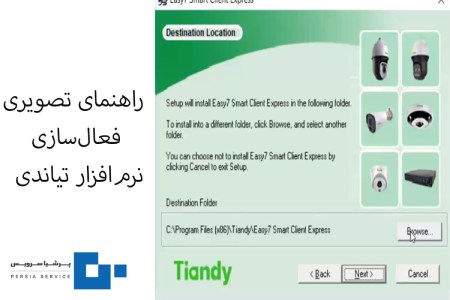
پس از تکمیل شدن نصب نرمافزار با کلیک روی آیکن آن، میتوانید کادر تنظیم پسورد را مشاهده کنید. در این کادر باید ترکیبی از عددها و حروف را اتتخاب نمایید و سپس گزینه تایید یا Confirm را کلیک کنید.
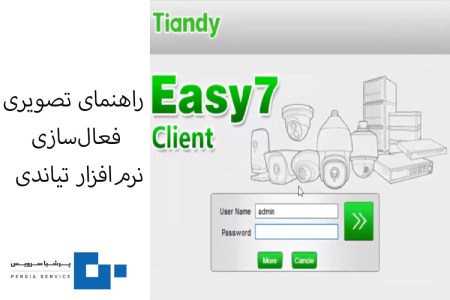
در این قسمت یک سری پرسشهای امنیتی از شما پرسیده میشود که بعد از آن وارد صفحه ورود به نرمافزار خواهید شد. حالا دو گزینه پیش رو خواهید داشت:
Auto login: با فعال کردن این گزینه در صورت درستی کاربر و رمز عبور، به صورت پیش فرض وارد خواهید شد.
Save password: اگر تیک این گزینه را فعال کنید، نیازی به وارد کردن پسورد در هر بار ورود نیست و تنها با نام کاربری وارد میشوید.
تنظیمات اولیه نرمافزار دوربین مداربسته تیاندی Easy7
قبل از انجام تنظیمات اولیه نرم افزار دوربین تیاندی؛ نیاز است که برای دانلود و نصب نرم افزار Easy7اقدام کنید.
برای دانلود و نصب این نرمافزار نیاز است که به وبسایت رسمی کمپانی Tiandy و یا نمایندگی رسمی تیاندی مراجعه کنید. توجه داشته باشید که با توجه به دستگاه خودتان، نسخه مناسب را دانلود کرده و خریداری نمایید.
پس از مراحل دانلود و نصب نرمافزار، باید تنظیمات اولیه آن را وارد کنید. در ابتدا با مشاهده صفحه ورود یا لاگین، وارد صفحه اول نرمافزار خواهید شد. سپس با توجه به اینکه اولین بار است وارد صفحه میشود، نام کاربری با کلمه admin و رمز عبور با 1111 تنظیم شده است که شما می توانید بعد از وارد شدن به صفحه اول این موارد را تغییر دهید.برای تغییر دادن با روی کلمه more کلیک نمایید تا تنظیمات مربوط به تغییر رمز برای شما نمایش داده شود. برای تغییر رمز باید رمز اول در اولین کادر و در دو کادر بعدی رمز جدید را وارد کنید و Save را کلیک نمایید.
تعریف دوربین و NVR تیاندی در نرمافزار Easy7
برای تعریف کردن دوربین مداربسته تیاندی روی نرم Easy7 ابتدا باید روی آیکن Device در صفحه Home کلیک نمایید.
حال دو روش متفاوت را میتوانید در پیش بگیرید، در روش اول با استفاده از وارد کردن اطلاعات به صورت دستی دوربین تعریف خواهد شد؛ اما در روش دوم با روش جستجوی آی پی آدرسها، میتوانید دوربین را تعریف کنید.
روش اول:
1. در صفحه ای که باز شده Add Device را انتخاب کنید.
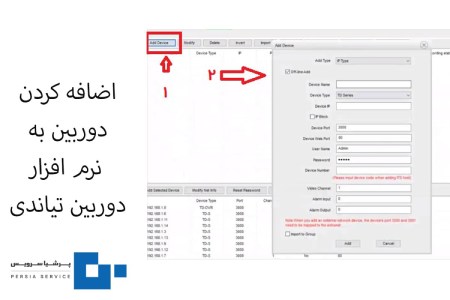
2. حال کادری با بخش های مختلف باز می شود. در قسمت Device Name نام دستگاه را وارد و در Device IP آدرس IP دستگاه و در بخش یوزر و پسورد نیز نام کاربری و پسورد دستگاه را وارد نمایید.
3. در انتها با کلیک روی دکمه Add دستگاه به نرم افزار اضافه خواهد شد.
روش دوم:
در این روش اگر به پایین صفحه دقت کنید، گزینهای با نام اتو سرچ مشاهده خواهید کرد که از این قسمت میتوانید لیست آی پی آدرس دستگاههای موجود را بیابید.
سپس با انتخاب کردن، IP موردنظر و کلیک روی Add Selected Device در کادری از شما نام کاربری و پسورد دستگاه را باید وارد نمایید.
با وارد نمودن آنها و OK کردن، دستگاه افزوده خواهد شد.
نمایش تصاویر در نرمافزار دوربین مداربسته تیاندی
یکی از مهمترین کار بردهای نرمافزار دوربین مداربسته تیاندی، مشاهده تصاویر ضبط شده توسط دوربین است. برای مشاهده تصاویر ذخیره شده در دوربین لازم است مراحل زیر را طی کنید:
1. ابتدا وارد محیط نرمافزار شده و روی گزینه Home کلیک کنید. سپس از این گزینه روی Preview کلیک کنید.
2. تمامی دوربینهایی که اضافه کردهاید، از سمت راست پنجره قابل مشاهده خواهند بود.
3. با کلیک روی هر کدام تصویر آن در کادر های سمت چپ پنجره به نمایش گذاشته خواهد شد.
انتقال تصویر تیاندی بدون آیپی ثابت؛ چگونه ممکن است؟
یکی از دغدغههای رایج کاربران، نیاز به آیپی استاتیک برای انتقال تصویر است. خوشبختانه نرم افزار تیاندی (Easy7) این مشکل را با تکنولوژی Cloud P2P حل کرده.
با این تکنولوژی:
• نیازی به آیپی ثابت یا تنظیمات پیچیده مودم نیست
• کافیست سریال دستگاه را وارد کنید یا کد QR را اسکن کنید
• تصویر دوربینها بهصورت امن و رمزنگاریشده منتقل میشود
این موضوع باعث شده حتی کاربران مبتدی هم بتوانند بدون نیاز به دانش فنی، تصویر دوربینهای خود را از راه دور مشاهده کنند.
چالشهای رایج در استفاده از نرم افزار Easy7 و راهحل آنها
حتی بهترین نرم افزارها هم ممکن است با چالشهایی همراه باشند. در ادامه، برخی مشکلات رایج و راه حلهای آنها را بررسی میکنیم:
عدم نمایش تصویر:
• بررسی فعال بودن قابلیت P2P در NVR یا دوربین
• اطمینان از اتصال صحیح به اینترنت
• بروزرسانی نرم افزار به آخرین نسخه
قطع شدن تصویر:
• بررسی سرعت اینترنت
• استفاده از نسخه سبکتر برنامه در موبایلهای قدیمی
• کاهش تعداد دوربینهای همزمان در برنامه
خطا در اسکن QR Code:
• پاکسازی لنز دوربین گوشی
• وارد کردن دستی سریال دستگاه
تفاوت Easy7 با سایر نرم افزارهای انتقال تصویر چیست؟
یکی از سوالات پرتکرار کاربران این است که چه تفاوتی میان Easy7 و سایر نرم افزارهای انتقال تصویر مانند XMEye، gDMSS یا iVMS وجود دارد. پاسخ روشن است: Easy7 بهطور اختصاصی برای محصولات تیاندی طراحی شده و با آنها بالاترین سطح هماهنگی را دارد. این نرم افزار مستقیماً از الگوریتمهای داخلی تجهیزات tiandy استفاده میکند و بدون واسطه تصویر را از منبع اصلی دریافت میکند. برخلاف اپلیکیشنهای عمومی که ممکن است با محدودیتهایی مثل کیفیت پایین یا تأخیر در تصویر مواجه باشند، Easy7 عملکردی پایدار و قابل اطمینان دارد.
از دیگر تفاوتهای مهم میتوان به سازگاری با بهروزرسانیهای رسمی شرکت تیاندی اشاره کرد. این موضوع باعث میشود که در صورت اضافه شدن قابلیت جدید به دوربین یا NVR، نرم افزار نیز بهصورت همزمان قابلیت پشتیبانی از آن را داشته باشد. بهعلاوه، محیط کاربری ساده، زبان فارسی در برخی نسخهها و پشتیبانی از اتصال مستقیم از مزیتهای اختصاصی Easy7 نسبت به نرم افزارهای متفرقه محسوب میشود.
آیا نرم افزار Easy7 از دوربینهای غیر تیاندی پشتیبانی میکند؟
این سؤال در میان نصابان و کاربران حرفهای زیاد مطرح میشود. واقعیت این است که نرم افزار Easy7 برای برند تیاندی توسعه داده شده و فقط با دستگاهها و دوربینهای این برند سازگاری کامل دارد. بهطور کلی، Easy7 از پروتکلهای اختصاصی tiandy استفاده میکند که در سایر برندها وجود ندارد. بنابراین اگر دوربین یا NVR شما متعلق به برندهای دیگری مانند هایک ویژن یا داهوا باشد، این نرم افزار به آن متصل نخواهد شد.
چرا انتقال تصویر تیاندی در برخی گوشیها کار نمیکند؟
یکی از مشکلاتی که برخی کاربران با آن مواجه میشوند، عدم نمایش تصویر در گوشیهای موبایل یا قطع اتصال است. این مشکل ممکن است به دلایل مختلفی رخ دهد که رایجترین آنها به تنظیمات شبکه، نسخه اندروید یا iOS و یا نسخه نرم افزار Easy7 مربوط میشود. گاهی اوقات فایروال مودم یا محدودیتهای شبکه اینترنتی باعث قطع شدن ارتباط میان دوربین و سرور تیاندی میشود.
در برخی گوشیهای قدیمیتر، منابع سیستمی محدود هستند و در اجرای نرم افزار با مشکل مواجه میشوند. در این موارد، توصیه میشود نسخه سبکتر یا قدیمیتر Easy7 را امتحان کرده یا از نسخه ویندوزی استفاده شود. همچنین بررسی فعال بودن دسترسی اینترنت برای اپلیکیشن، غیرفعال نبودن VPN و انجام بهروزرسانی نرم افزار از راهکارهایی هستند که میتوانند مشکل عدم اتصال را رفع کنند.
نتیجهگیری: چرا باید از نرم افزار تیاندی استفاده کنید؟
نرم افزار تیاندی، بهویژه با برنامه Easy7، یک راهکار حرفهای، ایمن و آسان برای انتقال تصویر دوربین های Tiandy فراهم کرده است. اگر به دنبال راهی قابلاعتماد برای نظارت از راه دور هستید، این نرم افزار با امکانات پیشرفته و نصب ساده، یکی از بهترین گزینهها در بازار ایران است.
همین حالا اقدام کنید:
نرم افزار را دانلود و نصب کنید
دستگاه خود را اضافه کنید
امنیت محل خود را تحت کنترل بگیرید
اگر در مسیر نصب یا استفاده از نرم افزار با چالشی مواجه شدید، در بخش نظرات از ما بپرسید تا سریعاً پاسخگو باشیم.
Source:
https://ddcpersia.com/نرمافزار-دوربین-مداربسته-تیاندی/
https://en.tiandy.com/